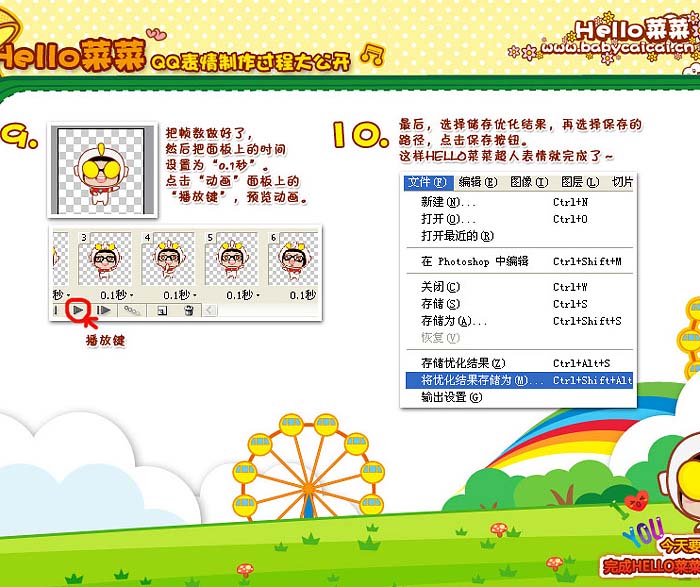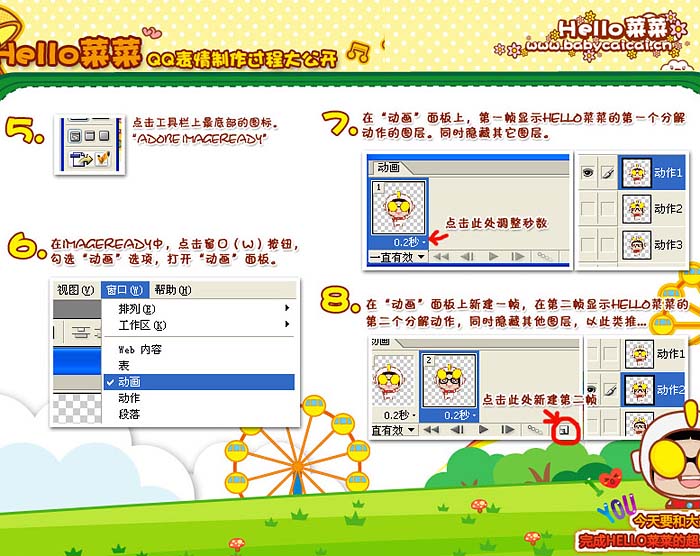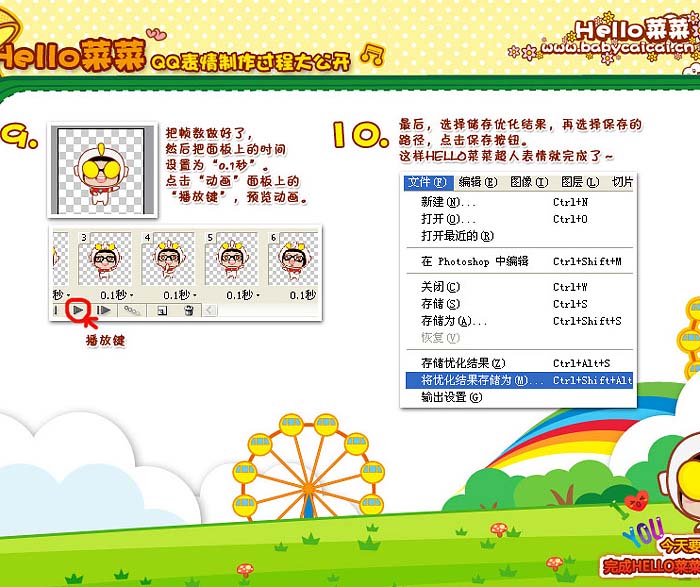【 tulaoshi.com - ps入门教程 】

素材




(本文来源于图老师网站,更多请访问http://www.tulaoshi.com)

1、我问要再脑海里想象要做什么动作的表情。
2、然后新建一个1024 * 768像素,72分辨率的画布,用钢笔工具勾画出Hello菜菜超人的每一个动作(可直接用上面的素材)。
3、再新建一个90 * 90像素的文件,背景选择透明的画布。
4、把刚才花的菜菜每一个动作,一个一个的粘贴到这个文件里面,要注意每个图层的人物是否对其,每个动作的顺序排位是否正确。

(本文来源于图老师网站,更多请访问http://www.tulaoshi.com)5、点工具栏最下面的图标进入IR。
6、在IR中点窗口勾选“动画”选项,打开动画面板。
7、在动画面板上第一帧显示第一个分解动作图层,同时隐藏其它图层。
8、在动画面板上新建一帧,在第二帧显示,第二个分解动作图层,同时隐藏其它图层,依此类推。。。
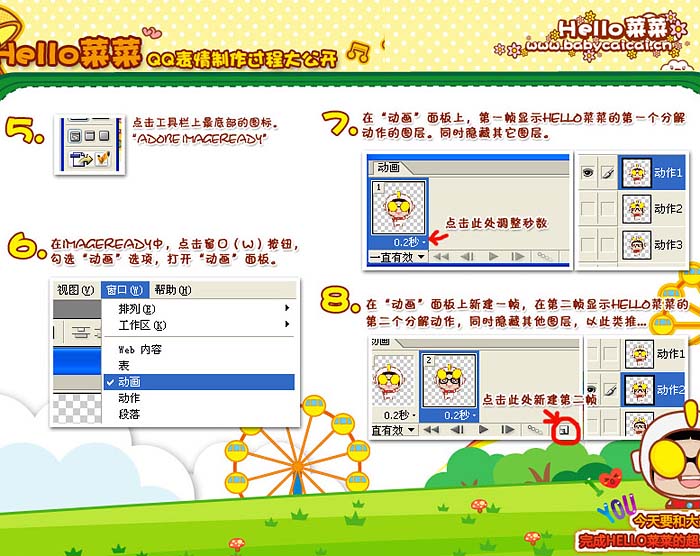
9、把帧数做好了,然后把面板上的时间设置为0.1秒,点动画面板的的播放键预览动画。
10、最后,选择菜单:文件 将优化结果储存为,然后保存,这样Hello菜菜超人表情就完成了。